데스크톱 PC 화면 밝기 조정이 안됩니다(화면 어두움)
- 날짜 2023-07-06
- 조회수 5,495
- 윈도우 기능 중 [야간 모드]가 켜져 있는 경우 화면 색상이 전체적으로 누렇게 보이고 밝기를 조절하여도 누렇게 보일수 있습니다.
- 그래픽 카드 앱(Intel, Nvidia, AMD 등) 또는 모니터에서 화변 밝기 조정을 한 경우
※ 올인원 PC 제품은 화면 밝기 조절 버튼이 별도로 없기 때문에 Samsung Settings 프로그램 실행 후 디스플레이 메뉴에서 화면 밝기를 조절해야합니다.
- 그래픽 드라이버 미설치 또는 그래픽 드라이버 오류로 인해 LCD 밝기 조절이 안될 수 있습니다.
■ 야간 모드 설정상태 확인하기
윈도우10, 11의 경우 [야간 모드]가 설정된 경우 화면이 누렇게 보이고 밝기 조정을 하여도 화면이 밝게 보이지 않습니다.
[야간 모드]가 설정되었는지 확인해보세요.
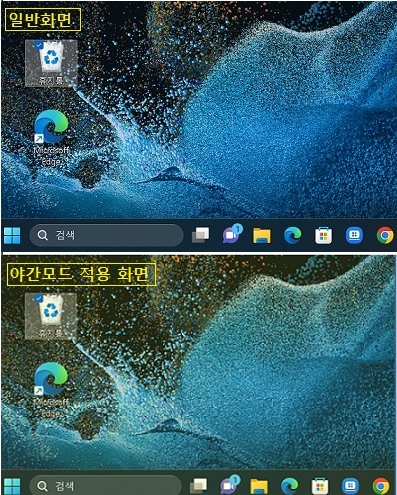
1. 야간 모드 설정 확인
1) 키보드에서 Windows 로고 키 + i 키를 눌러 Windows 설정을 실행하세요.
2) [시스템] → [디스플레이]를 클릭하세요.
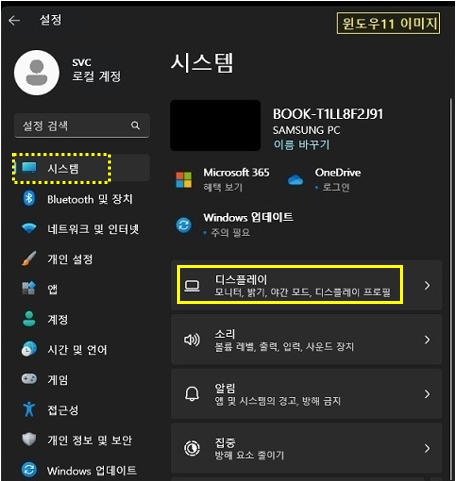
3) [야간 모드] 항목이 켜져 있는 경우 [끔]으로 변경한 후 밝기 조절이 가능한지 확인하세요.
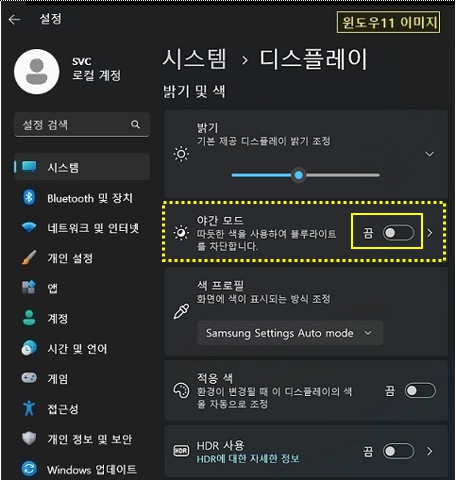
※ 윈도우 10 버전도 키보드에서 Windows 로고 키 + i 키를 눌러 Windows 설정을 실행 후 시스템→ 디스플레이 메뉴에서 야간모드를 끔으로 설정합니다.
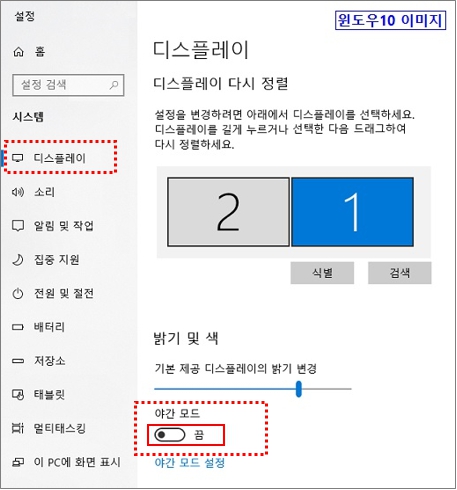
■ 그래픽 카드 앱 또는 모니터에서 화면 밝기 조정하기
※ 데스크톱 PC는 일반적으로 키보드 단축키로 밝기 조절을 할 수 없습니다.
※ 그래픽 카드 앱 및 모니터의 기능키를 통해 밝기 조절을 해볼 수 있습니다.
아래의 방법으로 데스크톱 PC 밝기 조절이 가능한지 확인 합니다.
1. 그래픽 카드 제어 앱(Intel, Nvidia, AMD 등)에서 밝기 조절하기
• Intel, Nvidia, AMD 등 그래픽 카드 앱 설정에서 밝기를 조정 할 수 있습니다.
※ 설정 위치는 그래픽 카드 및 그래픽 드라이버 앱 버전에 따라 다릅니다
※ 그래픽 앱에서 밝기 조절이 불가한 경우 그래픽 카드 드라이버를 재설치 해 보세요.
[예시 : 인텔 그래픽 카드 앱에서 밝기 조절하기]
2. 모니터에서 밝기 조절하기
• 모니터 자체에서 밝기 조절을 할 수 있습니다.
• 모니터의 밝기 조절 버튼 또는 OSD 화면내 밝기 조절 메뉴를 이용하여 모니터의 밝기 조절을 해볼 수 있습니다.
※ 모니터 밝기 조절 방법은 모니터 모델에 따라 다릅니다
※ OSD 화면 자체가 어두운 경우 모니터 문제일 수 있으니 모니터 점검을 받아보시기 바랍니다.
[예시 : 모니터 OSD 메뉴 이미지]
3. Samsung Settings에서 밝기 조절하기
※ 올인원 PC 제품은 Samsung Settings 프로그램 실행 후 디스플레이 메뉴에서 화면 밝기를 조절해야합니다.
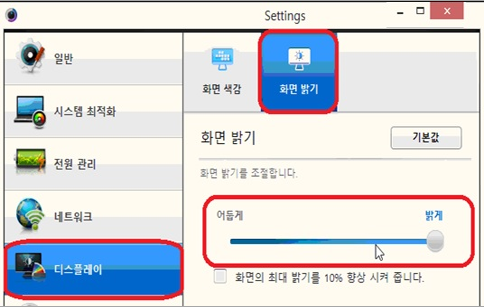
■ 그래픽 카드 드라이버 삭제 후 재설치 하기
그래픽 드라이버가 설치되지 않은 경우 그래픽 드라이버를 설치하고, 그래픽 드라이버가 설치되어 있는 경우는 제거 후 재설치 하여 증상을 확인하세요.
1. 그래픽 장치 드라이버 제거하기
1) 키보드에서 Windows 로고 키 + X 키를 누른 후 장치관리자(M) 클릭 합니다.
또는 Windows 로고 키 + R 키를 누른 후 실행창에 CONTROL 입력 후 확인 → 제어판(보기기준:큰아이콘) → 장치관리자를 실행하세요.
2) 장치관리자에서 그래픽카드 드라이버를 제거합니다.
① [디스플레이 어댑터]를 더블 클릭합니다.
② 그래픽 장치 위에서 마우스 오른쪽 버튼 누른 후 [디바이스 제거(U)]를 클릭하세요.
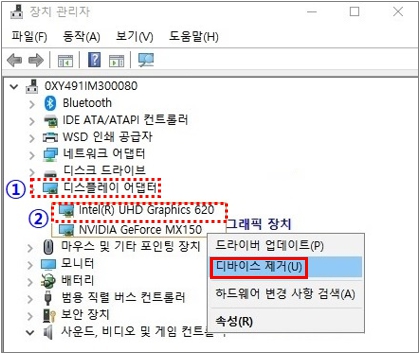
③ [이 장치의 드라이버 소프트웨어를 삭제합니다] 항목에 V 체크 후 제거를 클릭하세요.
④ [제거]를 클릭하세요. 제거를 완료하기 위해 컴퓨터를 재부팅 합니다.
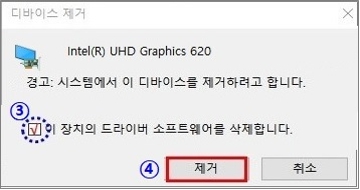
2. Samsung Update를 통해 장치 드라이버 설치하기
드라이버 설치 및 업데이트 진행시 컴퓨터가 다시 시작 될 수 있으니 사용중인 모든 프로그램을 저장하고 종료한 후 진행하세요.
1) 키보드에서 Windows 로고 키 + Q 키를 누른 후 검색창에 Samsung Update를 검색하여 실행하세요.
※ 참고로 Samsung Update가 설치되어 있지 않다면 Microsoft Store에서 검색하여 설치하실 수 있습니다.
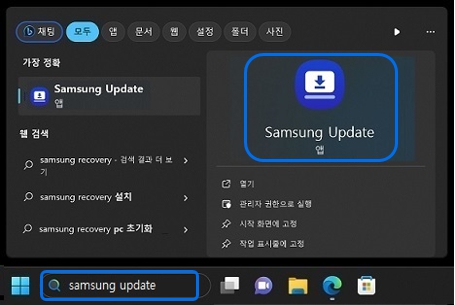
① [사용자 계정 컨트롤] 창나타나면 [예]를 선택하세요.
※ Samsung Update 설치 후 최초 실행시에만 표시됩니다.
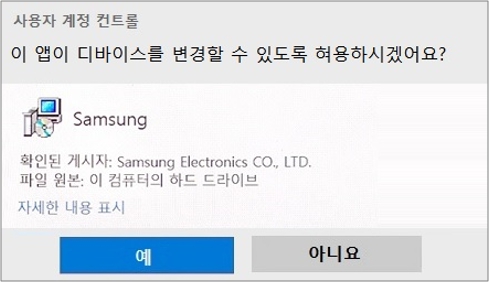
② [사용 조건] 창에서 [동의] 버튼을 선택하세요.
※ Samsung Update 설치 후 최초 실행시에만 표시됩니다.
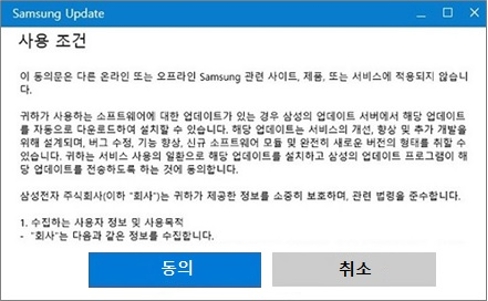
③ [추가 서비스 패키지 설치] 창에서 [확인]버튼을 선택하세요.
※ Samsung Update 설치 후 최초 실행시에만 표시됩니다.
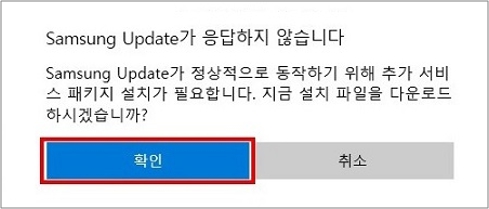
2) Samsung Update가 실행되면 왼쪽 메뉴중 [드라이버ⓛ]를 클릭하세요.
3) [모두 업데이트②]를 클릭하여 드라이버를 설치 또는 업데이트 하세요.
※ 특정 장치 드라이버만 설치하고자 할 경우, 해당 드라이버 항목에서 [설치③]를 클릭하세요.
※ 설치(업데이트) 중에는 시스템 전원을 강제로 끄지 않습니다.
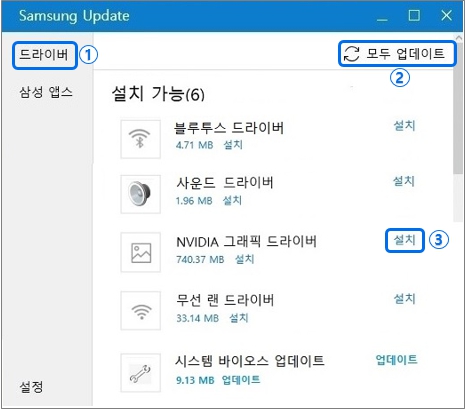
4) [ 시스템 재시작이 필요합니다] 창이 나타나면 확인 버튼을 클릭하여 윈도우를 다시 시작하세요.
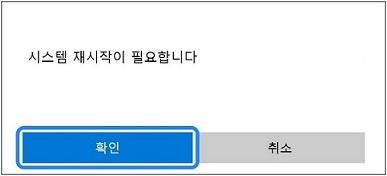
5) 재부팅이 완료되면 화면 밝기 조정이 가능한지 확인해보세요.
안내해드린 방법으로 조치가 안된다면 전문 엔지니어를 통해 점검을 받아보시길 권유드립니다.

